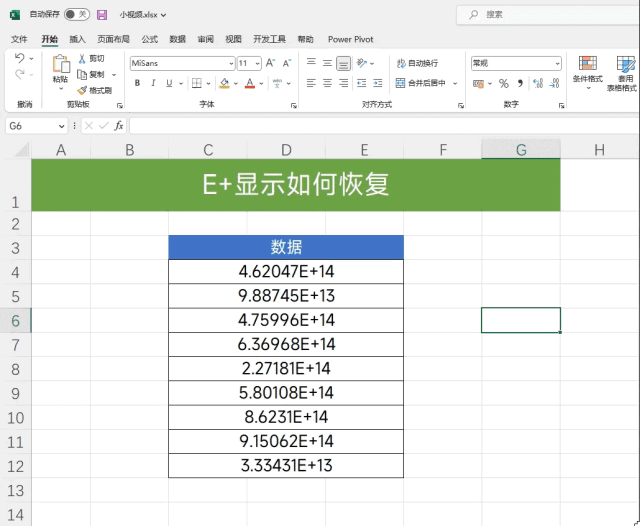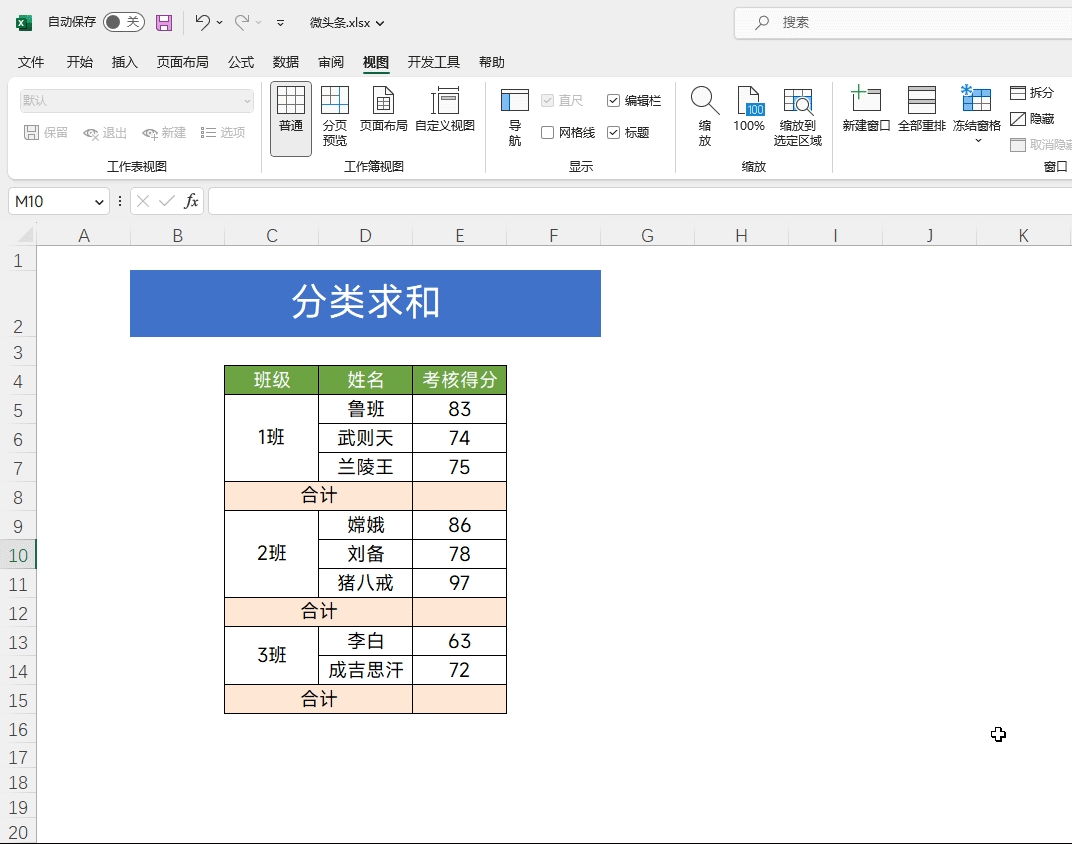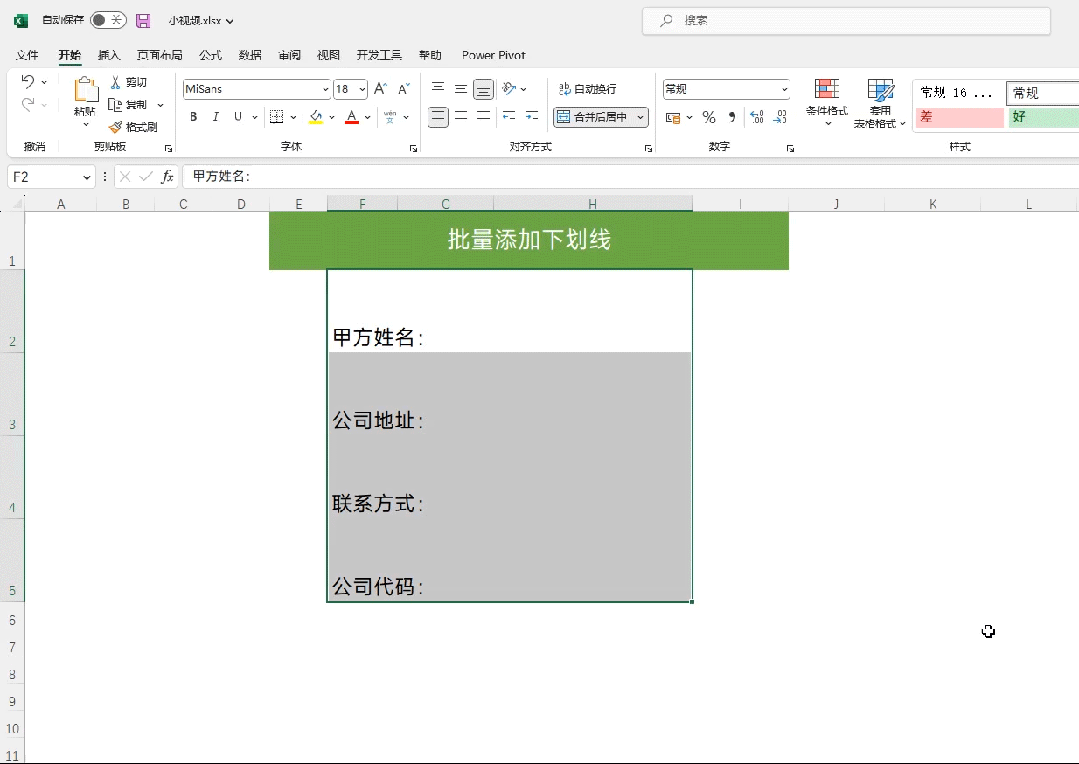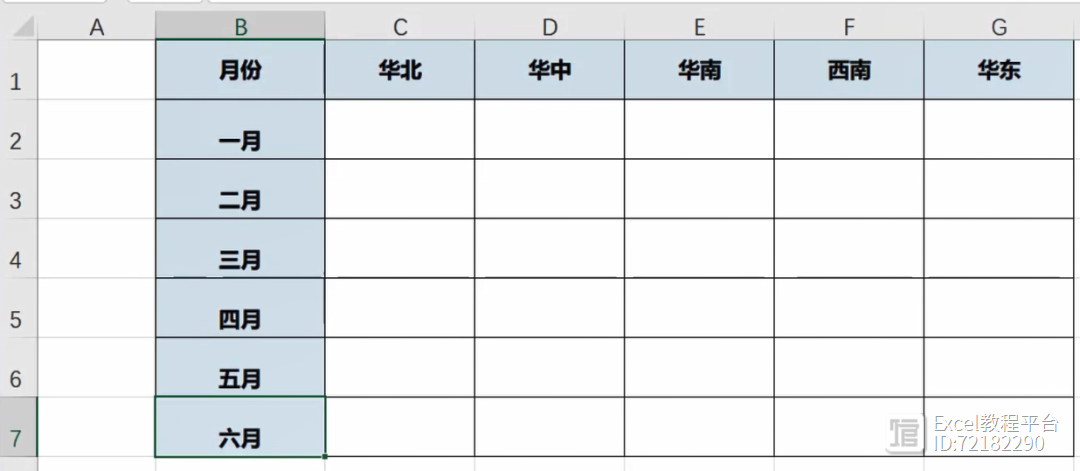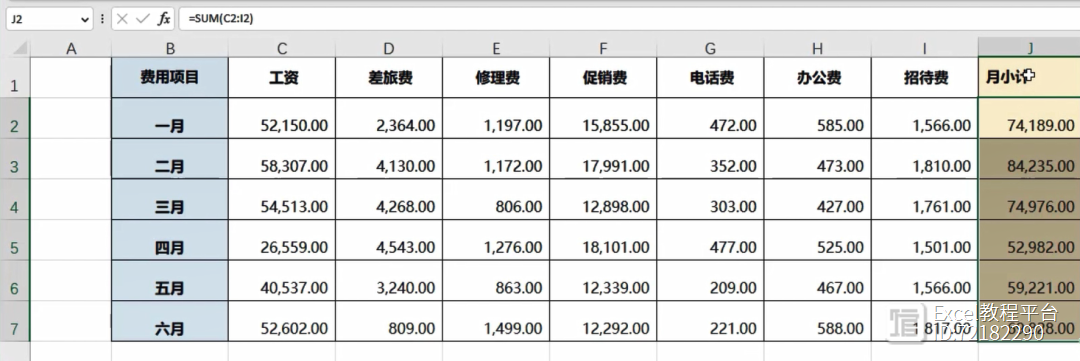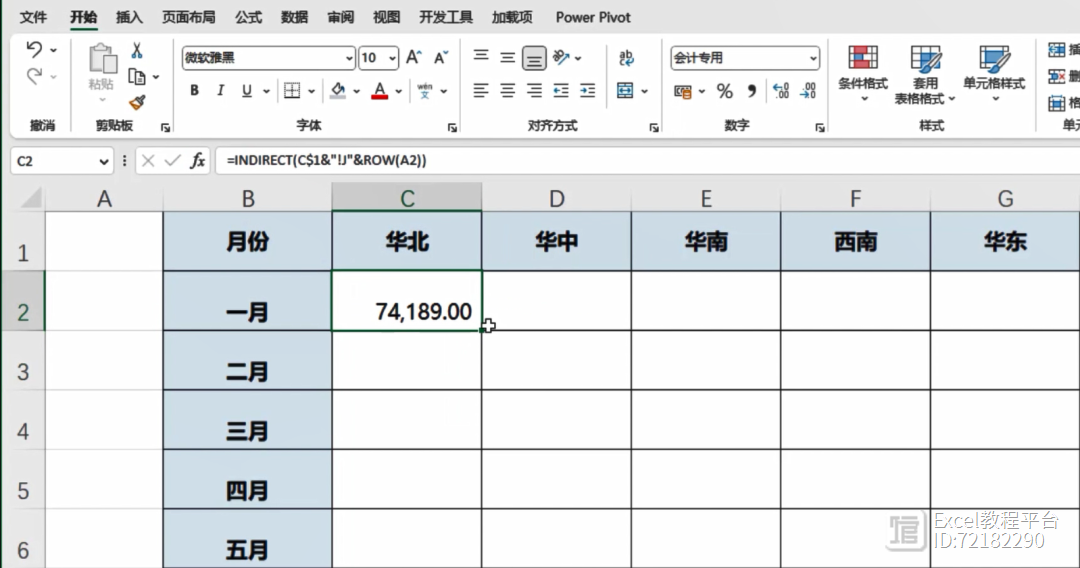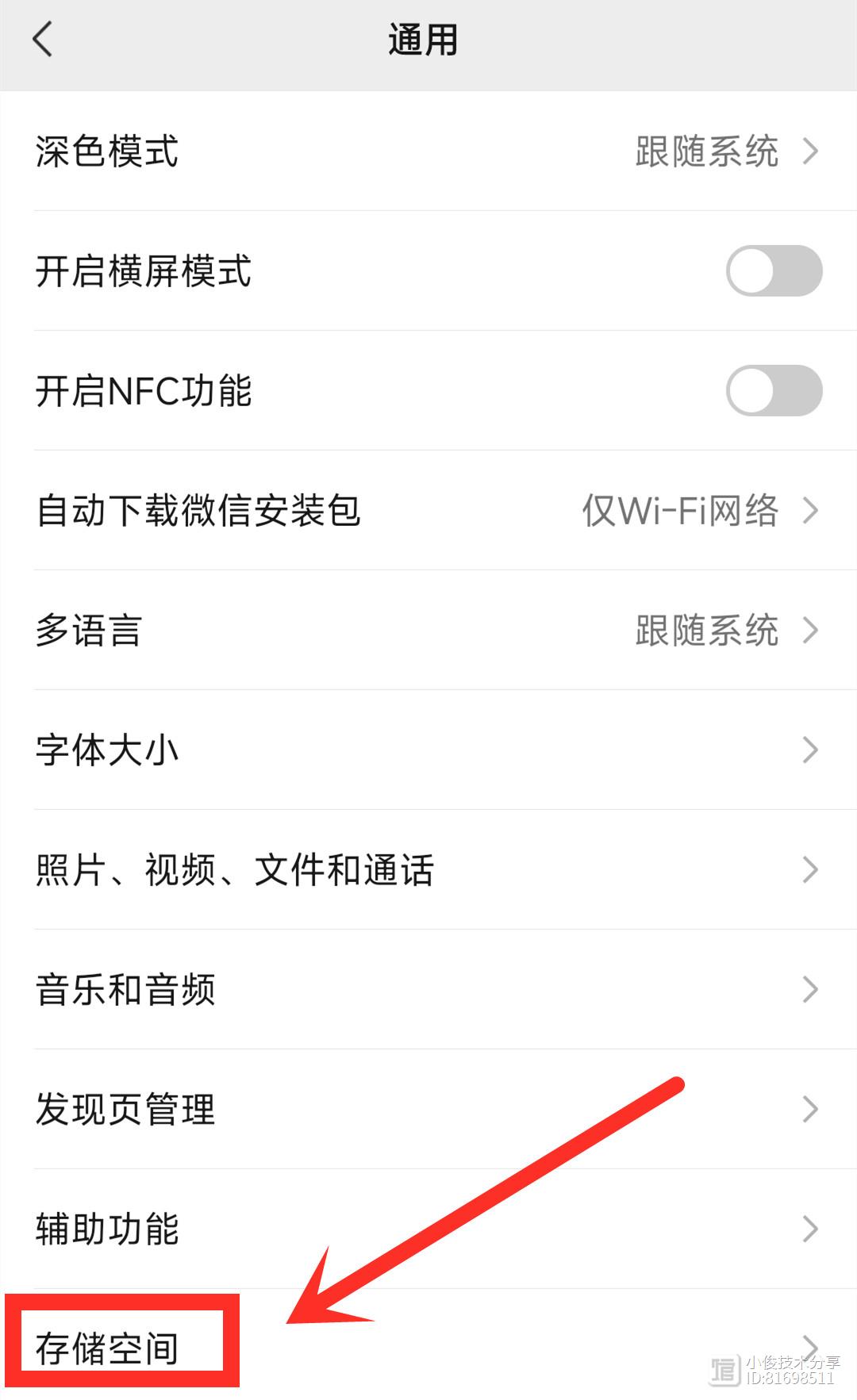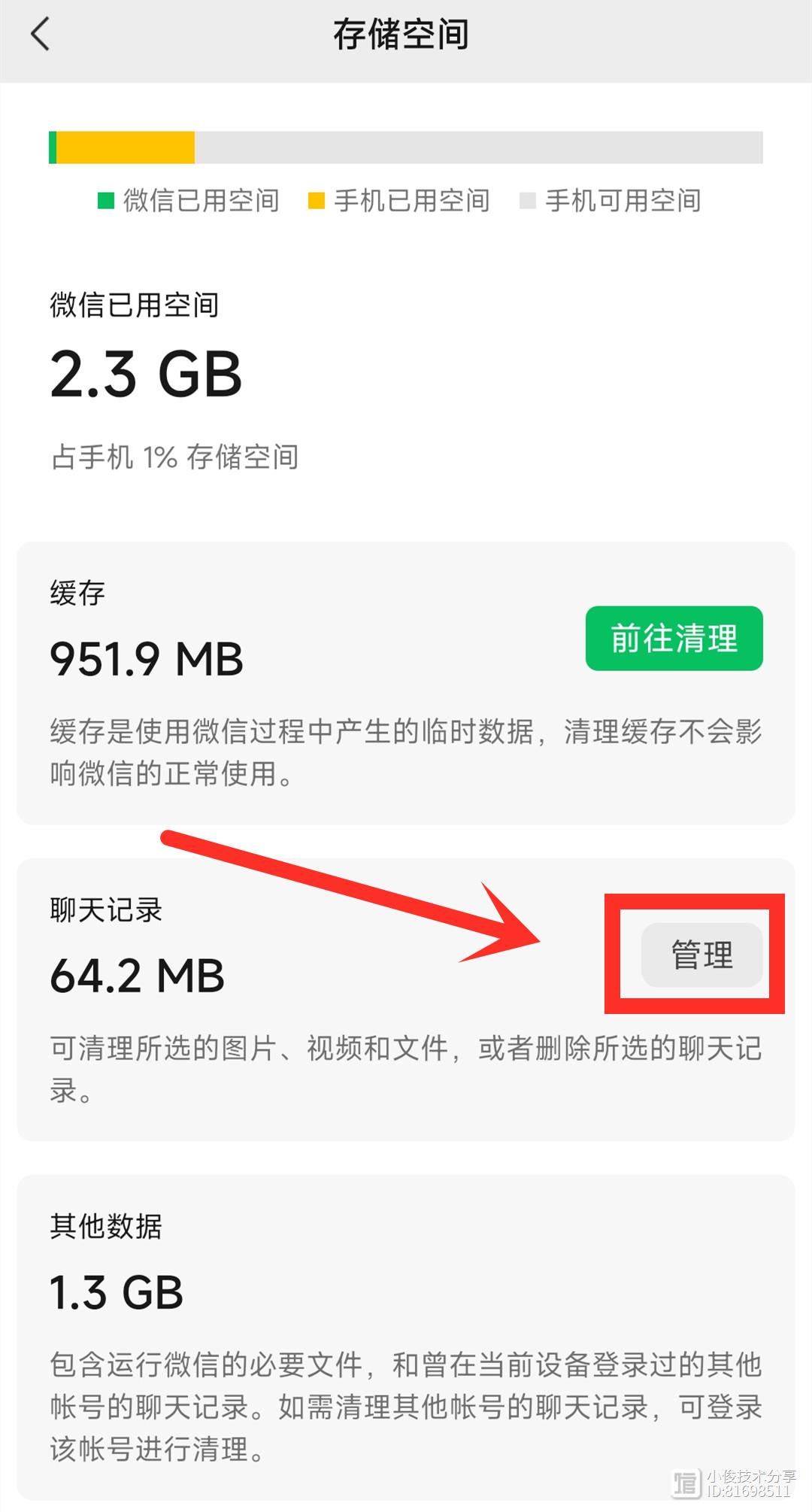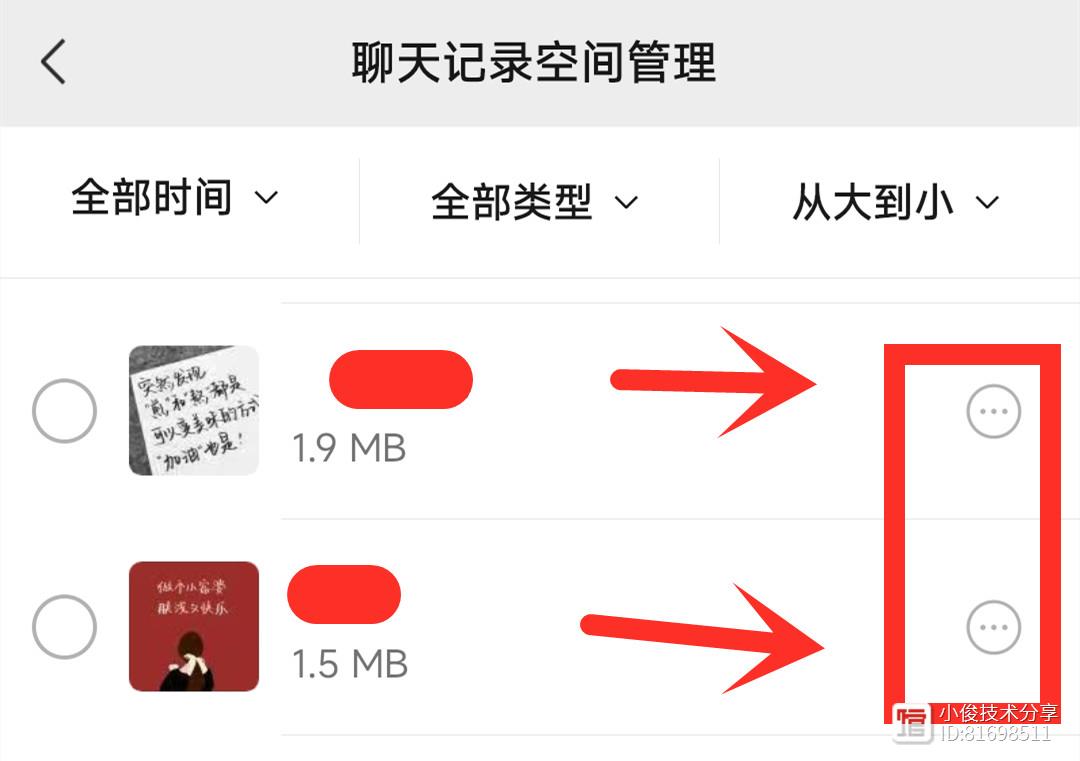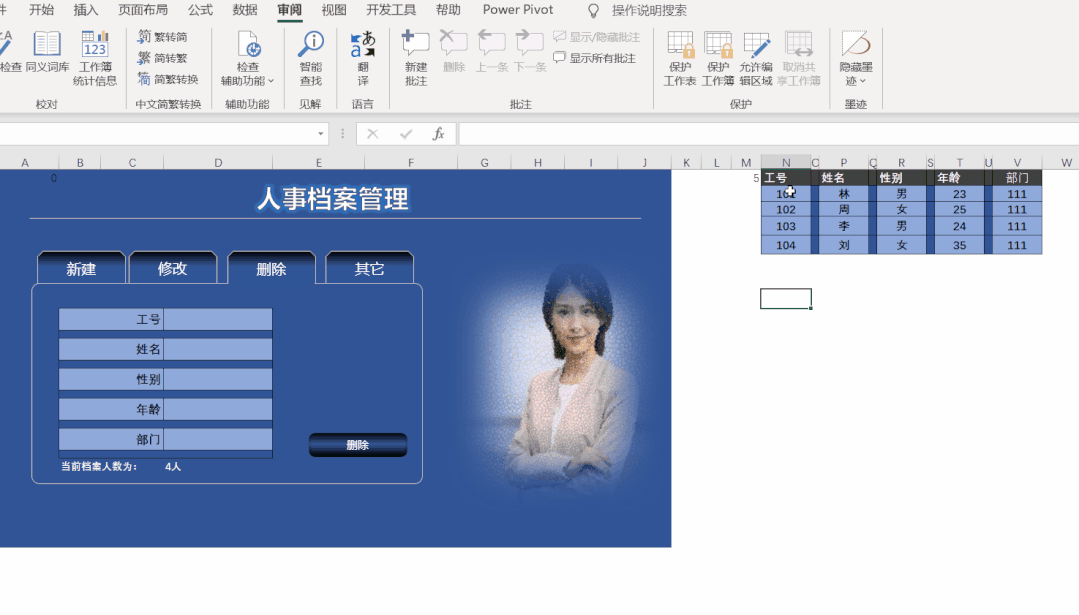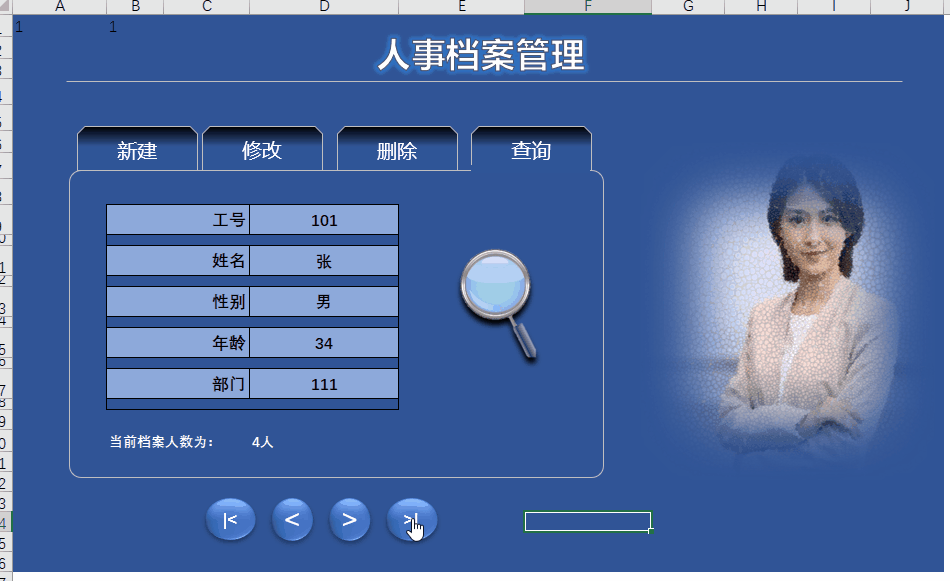30秒学会制作目录,就这么简单!
站长网2023-07-28 12:51:351阅
与 30万 粉丝一起学Excel

将文件夹里面的表格,制作目录的方法非常多,今天卢子分享2种超简单的方法。
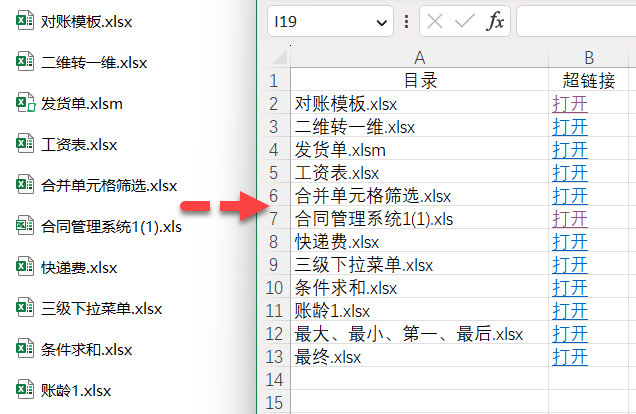
需要看哪个表,点打开就可以。
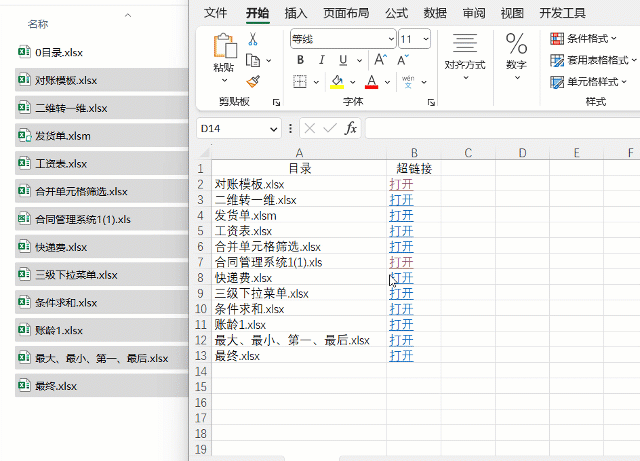
1.选择所有表格,按住Shift键,右键,复制文件地址,粘贴到Excel里面。
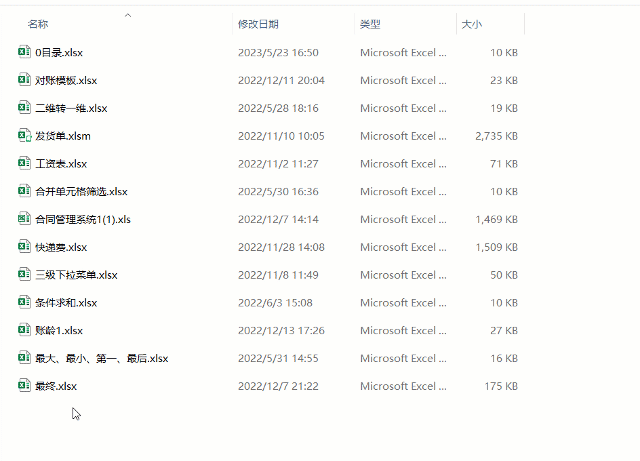
目录的表格跟这些表放在同一个文件夹,创建超链接的时候,不需要路径,可以将路径替换掉。
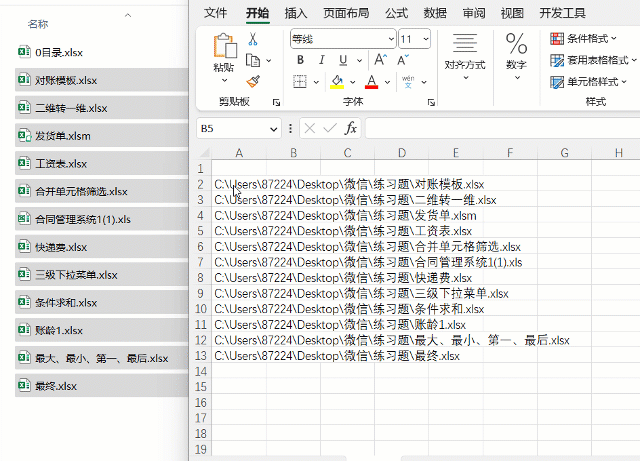
再输入标题,调整列宽,输入超链接函数。
=HYPERLINK(A2,"打开")
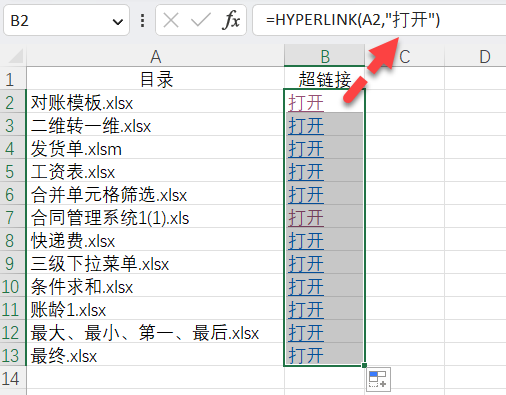
2.将文件夹的路径复制到浏览器,回车,就可以看到全部表格的目录。
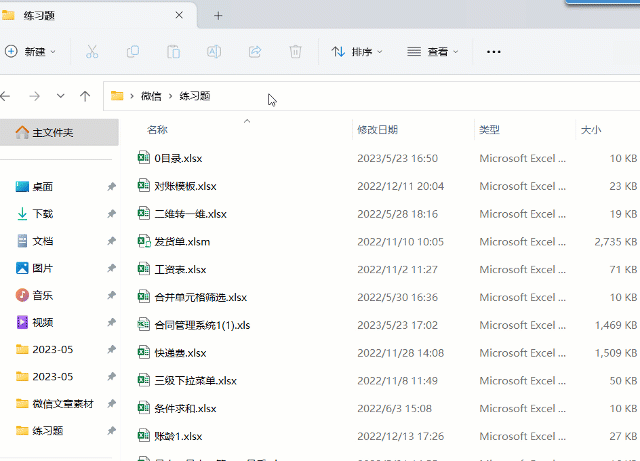
选择网页上的内容,复制到Excel里面,选择匹配目标格式。剩下的就是删除不需要的行列,还有创建超链接,自己动手就可以。
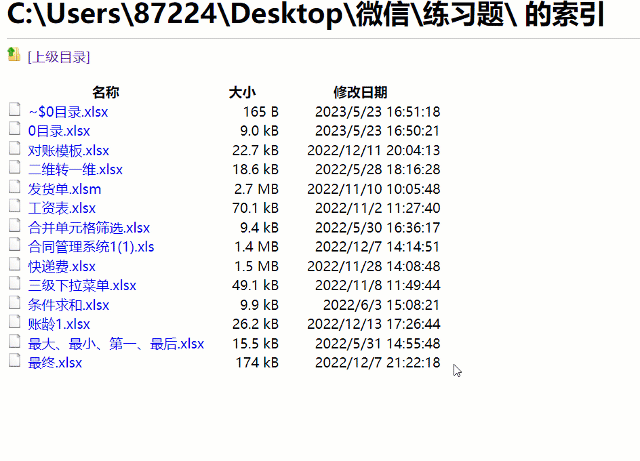
很简单,看一两遍应该都懂。
陪你学Excel,一生够不够?

0001
评论列表
共(0)条相关推荐
- 0000
- 0000
- 0000
- 0001
- 0000